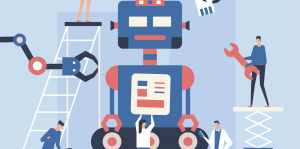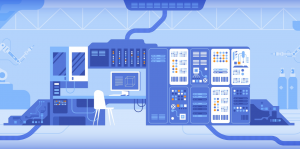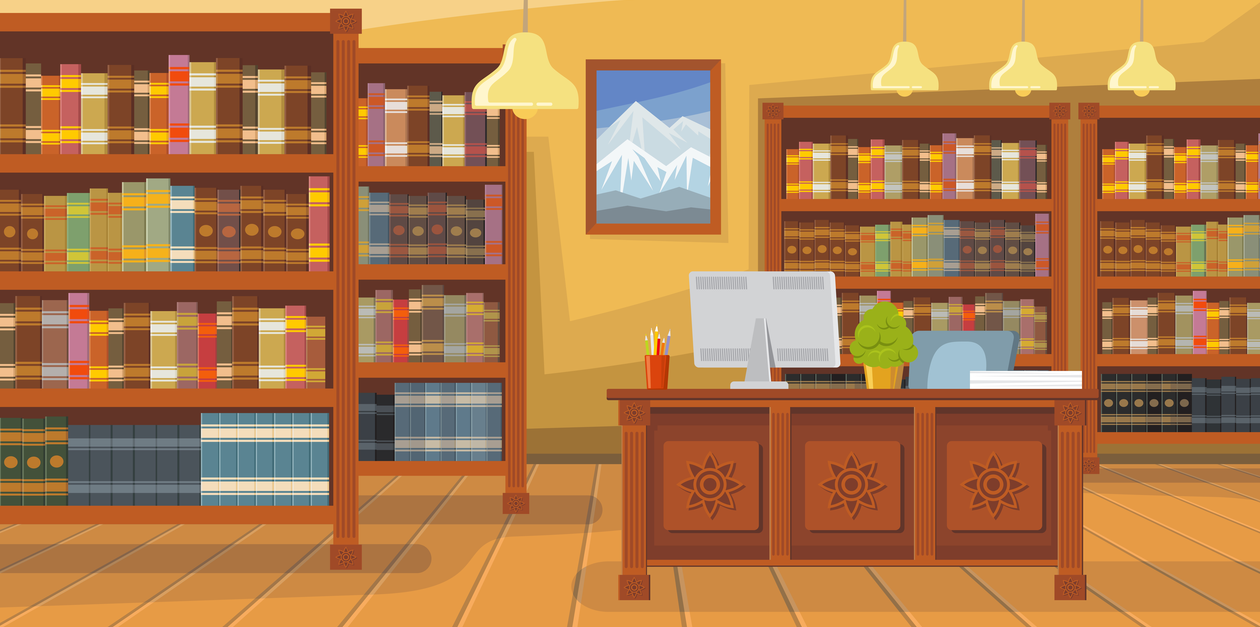こさい
こんにちは。完全自動化研究所の小佐井です。
このページでは、SikuliX IDE 1.1.1の画面上部にある謎のボタンの一つ「Location」(図1)について、使い方を解説します。
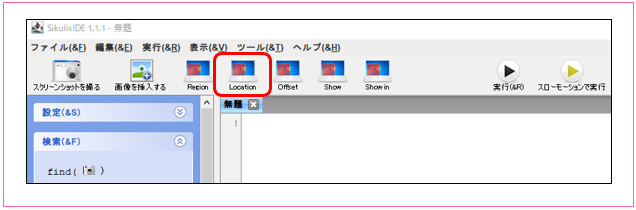
【図1】Location ボタン
それではどうぞ!
Locationボタンの使い方とは

Locationとは
ロケーションとは場所、位置、という意味ですね。
さて、画面操作するとき、表示されている画像とは関係なく、「特定の座標をクリックしたい」ということもあります。
いわゆる「座標指定型」のRPAと同じ方法です。そのようなときは、「Locationオブジェクト」を使います。
座標指定型のRPAについては次の記事の「画像要素認識のタイプ」で解説しています。
Locationボタンの使い方
Locationを手で入力することも可能ですが、座標を調べるのが大変なので、開発画面(IDE)にこのボタンが付いています。
Locationボタンをクリックすると、画面が暗転し領域を選択できるようになります。
このとき、選択した領域の中心(赤い線の交差する点)がLocationとして記録されます。
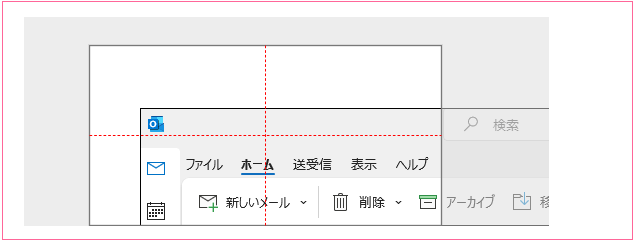
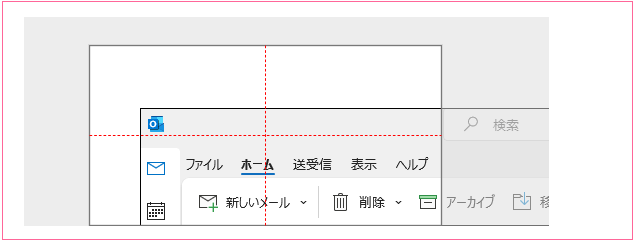
領域の選択を完了すると以下のように開発画面にプログラムが生成されます。
Location(574,643)関連する記事


SikuliXのボタンの使い方を解説しています。
座標指定について解説しています。
SikuliXを利用した書籍を出版しています。